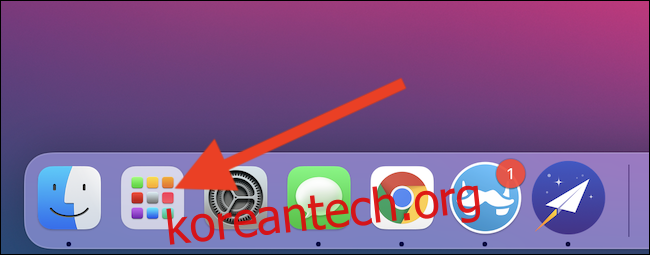Apple Silicon으로 구동되는 Mac(예: M1 프로세서)을 소유하고 있다면 더 이상 좋아하는 모바일 앱을 실행하기 위해 iPhone 또는 iPad를 꺼낼 필요가 없습니다. macOS 11Big Sur 이상을 실행하는 한 iPhone 및 iPad 앱을 Mac에 다운로드하여 설치할 수 있습니다.
Mac 또는 MacBook에서 iPhone 또는 iPad 앱을 실행하려면 먼저 Apple App Store에서 앱을 다운로드해야 합니다.
컴퓨터 도크에 있는 Launchpad 아이콘을 클릭하여 시작하십시오.
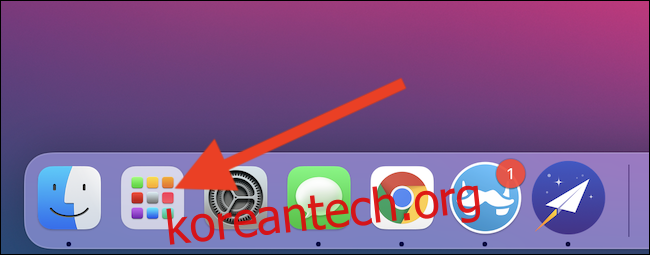
다음으로 “App Store” 버튼을 클릭합니다. 찾을 수 없으면 박쥐 상단에 있는 검색 창을 사용하여 앱을 찾으십시오.
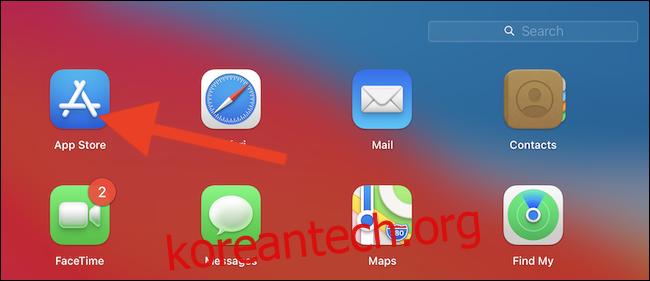
또는 Apple의 내장 Spotlight 검색을 사용하여 앱을 열 수 있습니다. 가장 쉬운 방법은 키보드에서 Cmd+스페이스바를 누르는 것입니다. 검색 대화 상자가 화면 중앙에 나타납니다. “App Store”를 입력하고 첫 번째 항목을 선택합니다.
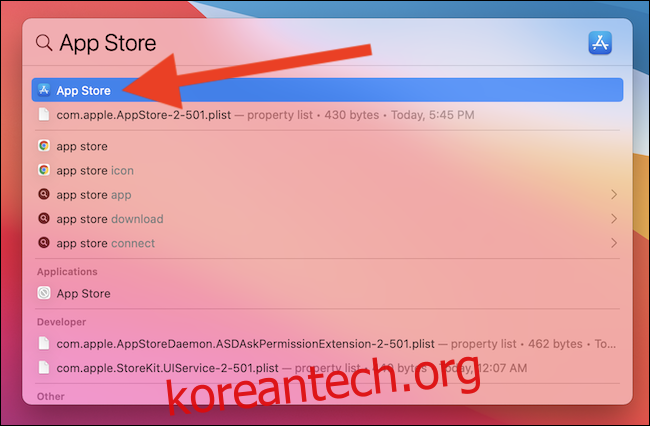
이제 창의 왼쪽 상단 모서리에 있는 검색 표시줄에 iPhone 또는 iPad 앱의 이름을 입력할 수 있습니다.
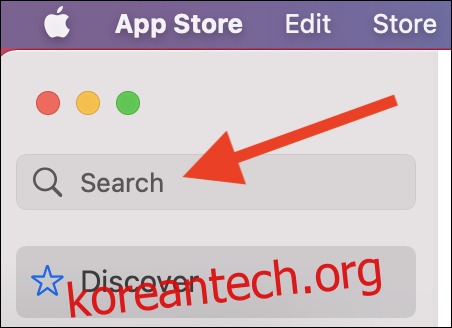
찾고 있는 앱이 즉시 표시되지 않습니다. 이는 App Store가 기본적으로 Mac 앱만 표시하도록 설정되어 있기 때문입니다. 보기를 전환하려면 “iPhone 및 iPad 앱” 목록을 클릭하십시오.
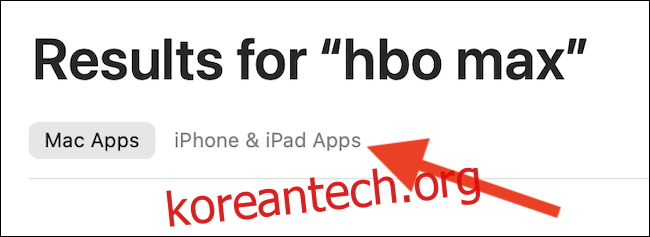
iPhone 또는 iPad 앱 개발자가 Mac에서 모바일 앱을 사용할 수 있도록 선택한 경우 이제 결과 페이지에 표시됩니다.
정보: 앱을 처음 다운로드하고 “받기” 버튼을 보는 경우 MacBook의 TouchID 지문 센서 또는 Apple ID 암호를 사용하여 자신을 인증해야 합니다. 클라우드 아이콘은 이전에 기기 중 하나에 앱을 다운로드했으며 인증이 필요하지 않음을 나타냅니다.
“가져오기” 또는 다운로드 버튼(구름 아이콘 모양)을 클릭하여 다운로드 프로세스를 시작합니다.
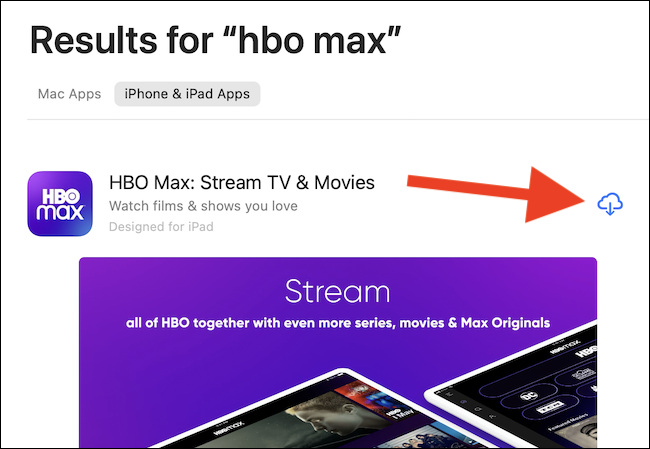
iPhone 또는 iPad 앱이 Mac에 설치되면 “열기” 버튼을 선택합니다. 앱은 자체 창에서 열리고 Mac용으로 개발된 다른 응용 프로그램처럼 실행됩니다.
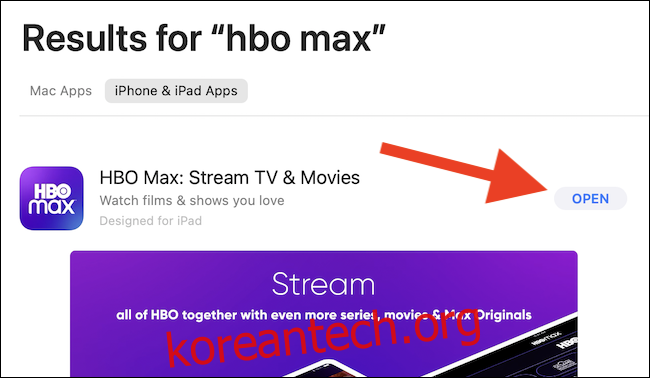
나중에 App Store를 닫은 후 위에서 했던 것처럼 Launchpad에서 찾거나 Spotlight 검색을 사용하여 Mac에서 iPhone 또는 iPad 앱을 열고 실행할 수 있습니다.
불행히도 이 글을 쓰는 시점에는 터치스크린이 있는 Mac이 없습니다. 트랙패드, 마우스 또는 키보드로 다운로드한 모든 앱이나 게임과 상호 작용해야 합니다.